
Სარჩევი:
- ავტორი John Day [email protected].
- Public 2024-01-30 10:19.
- ბოლოს შეცვლილი 2025-06-01 06:09.


"მე მეჩვენება, რომ ბუნებრივი სამყარო არის აღტკინების უდიდესი წყარო, ვიზუალური სილამაზის უდიდესი წყარო, ინტელექტუალური ინტერესის უდიდესი წყარო. ეს არის ყველაზე დიდი წყარო ცხოვრებაში, რაც სიცოცხლეს ღირს."- დევიდ ატტენბორო, ინგლისელი მაუწყებელი და ნატურალისტი
მოგწონთ ჯდომა და აღფრთოვანება ბუნებრივი სამყაროს სილამაზითა და საოცრებებით, ხოლო ფრინველები სიხარულით ტვიტირებენ და მღერიან მათ სიმღერებს? თქვენ ასევე მოგეწონებათ იდეა, ნახოთ ბუნება ახლოდან და პირადად, მისი ხელის შეშლის გარეშე. თუ ასეა, რატომ არ განიხილავთ საკუთარ თავს უბრალო ჟოლოს Pi კამერის ხაფანგში!
"რა არის კამერის ხაფანგი?" თქვენ შეიძლება გკითხოთ.. ძირითადად ეს არის კამერა მოძრაობის აღქმის უნარით, რომელიც იწვევს გადაღებული ფოტოების ან ვიდეო სურათების გადაღებას, როდესაც რაღაც ხილული ხდება (მაგალითად, ბუნების ველური ბუნება!).
კამერის ხაფანგები ჩვეულებრივ იყენებენ PIR- ს, რომ გამოიწვიოს ფოტოს გადაღება ან ვიდეოს ჩაწერა. სამწუხაროდ, ამან შეიძლება ზოგჯერ გამოიწვიოს კამერის საუკეთესო კადრის გამოტოვება ან სამიზნის საერთოდ გაქრობა კამერის გაშვებამდე. ამ კამერის ხაფანგში ჩვენ შეგვიძლია ამ პრობლემის მოგვარება PIR- ის მოშორებით და ნაცვლად იმისა, რომ გამოვიყენოთ სისტემა, რომელიც დაფუძნებულია გამოსახულების პიქსელის ცვლილებებზე. ჩვენ ასევე შეგვიძლია აღვნიშნოთ მოვლენები, რომლებიც ხდება მოძრაობის გამოვლენამდე (პროგრამული უზრუნველყოფის შესაძლებლობების წყალობით), რაც ზრდის ამ შესანიშნავი ფოტო ან ვიდეო მიმდევრობის მიღების შანსს.
უჩვეულოდ კარგი ამინდის პირობებში, რომელსაც ჩვენ ვგრძნობდით უელსში ბოლო დროს, არასოდეს ყოფილა უკეთესი დრო ამის გასაკეთებლად და საბედნიეროდ ეს ასევე საბანკო არდადეგების შაბათ-კვირაა, ასე რომ იდეალური შესაძლებლობა ერთად გადავაგდოთ (უმეტესად მე ვიტყუები უკვე სახლის გარშემო).
დაიჭირეთ ჟოლო პი და დაიკავეთ სამზარეულოს კარადები პლასტმასის საკვების კონტეინერისთვის (თუ დაქორწინებული ხართ, გირჩევთ, პირველ რიგში შეამოწმოთ თქვენს პარტნიორთან, შეიძლება არ დააფასონ თქვენ სამზარეულოს დარბევა) და თქვენ შეგიძლიათ ეს ყველაფერი ერთად ჩააგდოთ დაახლოებით 30 წუთის განმავლობაში
რჩევა: თუ იყენებთ No-IR Pi კამერის მოდულს (ინფრაწითელი ფილტრის გარეშე) და რამდენიმე IR LED- ს, შეგიძლიათ გააკეთოთ კამერის ხაფანგი ღამის ხედვის შესაძლებლობით.
იმისათვის, რომ ყველაფერი მართლაც მარტივი იყოს, ჩვენ ვიყენებთ MotionEyeOS- ს Raspberry Pi- ით. ის განკუთვნილია CCTV- სთვის, მაგრამ ის იდეალურია ჩვენი კამერის ხაფანგისთვის, რადგან ის მხარს უჭერს როგორც სურათებს, ასევე ვიდეოს, HD ხარისხის ჩაწერას და აქვს მოძრაობის გამოვლენის შესაძლებლობა. მოდით გადავიდეთ პირველ ნაბიჯზე და გავარკვიოთ კიდევ რა დაგჭირდებათ…
ნაბიჯი 1: რაც დაგჭირდებათ


ამ მარტივი კამერის ხაფანგის ასაშენებლად დაგჭირდებათ შემდეგი ნივთები:
- ჟოლო Pi - Pi 3 Model B+ რეკომენდირებულია, მაგრამ შეგიძლიათ გამოიყენოთ ნებისმიერი Pi (ნულის ჩათვლით).
- MicroSD ბარათი - გამოიყენეთ კლასი 10 უკეთესი მუშაობისთვის და მაღალი ტევადობისთვის მეტი ჩაწერის დროს.
-
Pi კამერა - მე გირჩევთ Pi Camera Module V2, მაგრამ USB ვებკამერებიც იმუშავებს.
გამოიყენეთ No-IR ფილტრის Pi კამერა ღამის ხედვის შესაძლებლობებისთვის
- პორტატული ბატარეის პაკეტი USB გამოსავლით-შეარჩიეთ მაღალი სიმძლავრის ბატარეა უფრო ხანგრძლივი მუშაობისთვის.
- პლასტმასის საკვების კონტეინერი - გამოიყენეთ ის ჰერმეტულად დახურული სახურავით, რაც ხელს შეუწყობს ამინდისგან დაცვას.
არჩევითი საგნები, რომელთა განხილვაც გსურთ:
-
დამატებითი კამერა (ები) - მრავალ მიმართულების ჩაწერისთვის.
გაითვალისწინეთ, რომ Pi- ს აქვს მხოლოდ ერთი მშობლიური კამერის მოდულის კავშირი, ნებისმიერი დამატებითი კამერა უნდა იყოს დაკავშირებული USB- ით
- მავთულის/ქსოვილის ბადე, რომელიც მოიცავს სურვილისამებრ სავენტილაციო ხვრელს.
- USB HDD - დასძენს დამატებით შენახვის მოცულობას, მაგრამ მოიხმარს თქვენს ბატარეას უფრო სწრაფად.
- წვიმის ფარი - მე პლასტიკური დანა გამოვიყენე, ახლა ყველაფერი ტექნიკური ხდება.
თქვენ დაგჭირდებათ ინსტრუმენტების მცირე არჩევანი:
- ფილიპსის ხრახნიანი მანქანა.
- ცხელი დნობის წებო-იარაღი.
- Საბურღი ძალა.
- საბურღი (ები)-მე გამოვიყენე კონუსის საჭრელი.
- Dremel Multi -tool (ან ექვივალენტი) - არ არის აუცილებელი, მაგრამ გამოსადეგია.
- შარპის კალამი - ან ნებისმიერი სხვა წვრილი წერტილის მარკერი.
პროგრამული უზრუნველყოფა და ჩამოტვირთვები:
- MotionEyeOS - ჩამოტვირთეთ შესაბამისი სურათის ფაილი თქვენი Pi მოდელისთვის.
- Win32DiskImager - ეს გამოიყენება MEYEOS გამოსახულების ფაილის დასაწერად MicroSD ბარათზე.
- WinSCP - არ არის საჭირო, მაგრამ მოსახერხებელია Pi- დან მრავალჯერადი მედია ფაილის გადმოსაწერად.
ნაბიჯი 2: კამერის ყუთის შექმნა



კამერის ყუთის შექმნა მართლაც ადვილია, უბრალოდ მიყევით ქვემოთ მოცემულ ძირითად ნაბიჯებს:
- ბასრის გამოყენებით დახაზეთ კამერის ლინზის კონტური კონტეინერის კედელზე (IR LED- ების ჩათვლით, თუ იყენებთ).
- ბურღვის გამოყენებით კონუს-ბით, გაბურღეთ თქვენი კონტურების ცენტრიდან და ამოჭერით ხვრელები მანამ, სანამ კალმის ნიშნებს ვეღარ დაინახავთ.
- საჭიროების შემთხვევაში გამოიყენეთ დრემელის მრავალმხრივი ინსტრუმენტი ხვრელების გასასუფთავებლად და გასასუფთავებლად.
- თუ თქვენ აყენებთ სურვილისამებრ წვიმის ფარს (ან დანას), გაჭერით იგი ზომაზე და მიამაგრეთ ადგილზე ცხელი დნობის წებოთი.
- მიამაგრეთ ბრტყელი კამერის კაბელი კამერის მოდულთან (მიჰყევით თქვენს კამერას მიცემულ ინსტრუქციას, რომ დაადასტუროთ, რა მიმართულებით უნდა იყოს დამონტაჟებული, რადგან ის შეიძლება განსხვავდებოდეს).
- გამოიყენეთ ცხელი დნობის წებო კამერის მოდულის ადგილზე შესანახად - შეეცადეთ თავიდან აიცილოთ წებო მოდულის კომპონენტებზე, ეს გაადვილებს კამერის ამოღებას მოგვიანებით ყუთიდან.
- მოათავსეთ ყველაფერი ყუთში და ნახეთ როგორ ჯდება ეს ყველაფერი:-)
რჩევა: გაათბეთ ყუთში დამატებითი ხვრელი და დაფარეთ მავთული/ქსოვილის ბადე ვენტილაციის უზრუნველსაყოფად. თუკი თქვენი ყუთი მზეზე დიდხანს დარჩება, გირჩევთ დაუშვათ თქვენი Pi (და განსაკუთრებით ბატარეის) სუფთა ჰაერი გაგრილების მიზნით.
კამერის ყუთით მზად არის დროა გადავიდეთ Raspberry Pi- ის დაყენებაზე.
ნაბიჯი 3: ჟოლოს პიის დაყენება


თუ თქვენ უკვე იცნობთ Raspberry Pi- ს, ეს ნაბიჯი ალბათ ნიავი იქნება, მაგრამ თუ Pi- ში ახალი ხართ, გირჩევთ დამატებით კითხვას. შეხედეთ ქვემოთ:
ოპერაციული სისტემების დაყენება
- Windows
- MacOS
- Linux
შენიშვნა: ჩვენ ვიყენებთ MotionEyeOS სურათს, ამიტომ არ არის საჭირო Raspian- ის გადმოტვირთვა.
თქვენი Raspberry Pi- ის დასაყენებლად მიყევით ამ ნაბიჯებს:
1. თქვენ შეგიძლიათ ჩამოტვირთოთ MotionEyeOS გამოსახულების ფაილის უახლესი გამოცემა მათი GitHub- დან.
2. სურათის გადმოტვირთვის შემდეგ თქვენ უნდა ამოიღოთ იგი, ამისათვის ვიყენებ RAR- ს.
3. ჩადეთ MicroSD ბარათი თქვენს კომპიუტერში და ჩაწერეთ მასში ფაილები, როგორც ეს აღწერილია ზემოთ სტატიებში. ჩემს შემთხვევაში მე მაქვს Windows, ამიტომ გამოვიყენე Win32DiskImager.
4. სურათის წერის დასრულების შემდეგ ამოიღეთ MicroSD ბარათი თქვენი კომპიუტერიდან და ჩადეთ იგი Raspberry Pi- ში, შემდეგ ჩართეთ იგი.
5. მას შემდეგ, რაც Pi ჩართულია და ჩატვირთვისას (ჩვეულებრივ, დაახლოებით 30 წამი სჭირდება), მასზე წვდომა შესაძლებელია ბრაუზერის საშუალებით, თქვენ უბრალოდ უნდა გაარკვიოთ მისი HostName ან IP მისამართი, შემდეგ კი შეიყვანეთ ეს თქვენი ბრაუზერის მისამართების ზოლში. თუ არ ხართ დარწმუნებული როგორ გააკეთოთ ეს, გირჩევთ დამატებით წაკითხვას ჟოლოს პიდან: IP მისამართების შესახებ.
შენიშვნა: თქვენ გსურთ დააკავშიროთ RJ45 Ethernet კაბელი Pi- დან როუტერთან პირველადი კონფიგურაციისთვის, ამის გაკეთება უფრო ადვილი იქნება პირველ რიგში, შემდეგ კი Wi-Fi კავშირის დაყენება მოგვიანებით.
რჩევა: თქვენი Pi- ს IP მისამართის საპოვნელად მარტივი გზაა თქვენი ინტერნეტ როუტერის ვებ მენეჯმენტის კონსოლზე წვდომა. ეს ჩვეულებრივ ხდება მისი IP მისამართის შეყვანით ვებ ბრაუზერის მისამართების ზოლში (მაგ.
ნაბიჯი 4: MotionEyeOS- ის კონფიგურაცია

კარგი, ასე რომ თქვენ ააწყვეთ თქვენი ყუთი, მოამზადეთ თქვენი Pi- ს SD ბარათი, ჩართეთ ყველაფერი და შედიხართ MotionEyeOS ვებ კონსოლზე, მერე რა? დროა შეცვალოთ და დააკონფიგურიროთ MotionEyeOS თქვენი მოთხოვნების შესაბამისად.
როდესაც თქვენ პირველად ცდილობთ MotionEyeOS- ში შესვლას, ის მოგთხოვთ მონაცემებს, ნაგულისხმევი მომხმარებლის სახელი არის: admin და ნაგულისხმევი პაროლი:-blank--.
სრული სახელმძღვანელოს შესახებ, თუ როგორ უნდა შეიქმნას და დააკონფიგურიროთ MotionEyeOS გირჩევთ წაიკითხოთ HowTo სახელმძღვანელო, ჩვენ განვიხილავთ საფუძვლებს, მაგრამ ვებ ინტერფეისი საკმაოდ ინტუიციურია, ასე რომ თქვენ არ უნდა გქონდეთ დიდი პრობლემები:
- მე გირჩევთ დააყენოთ პაროლი ორი ნაგულისხმევი ანგარიშისთვის (ადმინისტრატორი და მომხმარებელი).
- დააყენეთ სწორი დროის ზონა ისე, რომ მედია ფაილებს ჰქონდეთ სწორი დროის ბეჭედი.
- ჩართეთ Wi-Fi და შეიყვანეთ თქვენი Wi-Fi რწმუნებათა სიგელები, რათა არ დაგჭირდეთ Ethernet კაბელით მყარი მიერთება.
- დააყენეთ თქვენთვის სასურველი კამერის კადრების სიხშირე და გარჩევადობა (მე გამოვიყენე 1-10 fps და 1920x1080).
- დააყენეთ თქვენი ფაილის შენახვა - დატოვეთ ის ნაგულისხმევად, თუ იყენებთ SD ბარათს, შეცვალეთ, თუ იყენებთ USB დისკს.
- თქვენ შეგიძლიათ აირჩიოთ გადაიღოთ ფოტოები ან ვიდეო, ან ორივე ერთდროულად.
რჩევა: ინტერფეისი მოიცავს დამხმარე რჩევებს ყველა ვარიანტისა და პარამეტრისთვის. თუ თქვენ არ იცით რა, უბრალოდ გადაიტანეთ მაუსის კურსორი ღილაკზე (?).
ვინაიდან ეს არის კამერის ხაფანგი, ჩვენ ვიყენებთ "მოძრაობის გამოვლენის" ფუნქციას. ეს საშუალებას აძლევს მოძრაობის მოვლენას გამოიწვიოს სურათების და/ან ვიდეოს გადაღება და ჩაწერა. მოძრაობის გამოვლენა მიიღწევა კამერის სურათის პიქსელებში ცვლილებების გამოვლენით, სხვადასხვა პარამეტრების გათვალისწინებით, რომლებიც მორგებულია.
მე ვიყენებ მოძრაობის გამოვლენის შემდეგ პარამეტრებს, მაგრამ მე გირჩევთ გაერთოთ ვარიანტებით, სანამ არ იპოვით იმას, რაც თქვენთვის მუშაობს, რადგან ყველა სცენარი ცოტა განსხვავებულია.
- ჩარჩოს შეცვლის ბარიერი = 1.5%
- ხმაურის ავტომატური გამოვლენა = გამორთულია
- ხმაურის დონე = 12%
- Light Swith Detection = 0% (გამორთულია)
- Despeckle ფილტრი = გამორთულია
- მოძრაობის უფსკრული = 5 წამი
- გადაღებული ადრე = 5 კადრი
- გადაღებულია შემდეგ = 10 კადრი
- მინიმალური მოძრაობის ჩარჩოები = 5 ჩარჩო
MotionEyeOS ასევე გაძლევთ შესაძლებლობას ჩართოთ გამოვლენის ნიღაბი, ეს საშუალებას გაძლევთ გამორიცხოთ გამოსახულების უბნები მოძრაობის ამოცნობისგან.
მას შემდეგ რაც დაასრულებთ პარამეტრებში ცვლილებების შეტანას აირჩიეთ ღილაკი 'მიმართვა', განახლებას დასჭირდება დაახლოებით 10-20 წამი. გაითვალისწინეთ, რომ ზოგიერთი ცვლილება მოითხოვს Pi- ს გადატვირთვას.
ნაბიჯი 5: განათავსეთ თქვენი კამერის ხაფანგის ყუთი


ახლა, როდესაც კამერა მთლიანად დაყენებულია, დროა გამოვიყენოთ იგი. როგორ აკეთებთ ამას დიდწილად იქნება დამოკიდებული იმაზე, რის გადაღებას ცდილობთ, ასე რომ თქვენ შეიძლება დაგჭირდეთ რამდენიმე ნაბიჯის გადადგმა კამერის ყუთის დასამალად.
მე გადავწყვიტე ჩემი ხის დაფარვა რამდენიმე ხეებით, ეს უნდა დაეხმაროს მას შერწყმაში შემოგარენში, ჩვენ არ გვინდა, რომ ყუთმა შეაშინოს ველური ბუნება.
რჩევა: როგორც ფოთლების დაფარვის ალტერნატივა, შეგიძლიათ თქვენი ყუთი დაფაროთ ვინილის შენიღბვის შესაფუთი.
დარწმუნდით, რომ დაფარეთ რაც შეიძლება მეტი ყუთი, მაგრამ ნუ გაურკვეველი ობიექტივი. თუ თქვენ იყენებთ ინფრაწითელ LED- ებს ღამის ხედვის შესაძლებლობებისთვის, თქვენ ასევე უნდა დარწმუნდეთ, რომ არც თქვენ დაჩრდილავთ მათ.
მას შემდეგ რაც ყველაფრით კმაყოფილი დარჩებით, წადით და მიეცით საშუალება თქვენს კამერას შეასრულოს საქმე.
მე ვცვლი ჩემი კამერის ყუთს ჩვეულებრივი Pi კამერის მოდულისა და No-IR ვერსიის გამოყენებას შორის (IR LED- ებით), რათა ჩემი კამერის ხაფანგი ღამის ხედვას მივაწოდო. ყუთში დამატებითი ხვრელი გავაკეთე ორივე კამერის დასაყენებლად. მე უბრალოდ ვცვლი კამერის კაბელს, როცა მჭირდება.
შენიშვნა: თქვენი მედია ფაილების ზუსტი დროის დასაჭერად კამერის ყუთი უნდა დარჩეს დაკავშირებული ინტერნეტით ჩართულ Wi-Fi კავშირთან. თუ ერთი მიუწვდომელია ან დიაპაზონის მიღმაა კამერა გააგრძელებს ჩაწერას, მაგრამ დროის ნიშნულები შეიძლება არაზუსტი იყოს. ასევე თქვენ ვერ შეძლებთ დისტანციურად მართვას.
რჩევა: გახსოვდეთ, რომ დაუკავშიროთ თქვენი Raspberry Pi ბატარეის კოლოფს კამერის ყუთის დალუქვამდე და დაფარვამდე, წინააღმდეგ შემთხვევაში თქვენ თავიდან დაიწყებთ, ოჰ!
გირჩევთ:
RIBO თაგვის ხაფანგი: 6 ნაბიჯი

RIBO თაგვის ხაფანგი: ეს პროექტი მოხდა ჩემს ავტოფარეხში თაგვების ბოლო შემოჭრის შემდეგ. თაგვები ჩემს გზაზე ძალიან ჭკვიანები არიან რაიმე აშკარა ხაფანგის რისკზე. ეს მოითხოვს ინოვაციის აუცილებლობას აღმოფხვრის მიზნით, ტექნოლოგია სამაშველოში! აქ არის ჩემი დიზაინის მიზნები:* შეინახეთ დიზაინი
ჭკვიანი მაუსის ხაფანგი: 4 ნაბიჯი
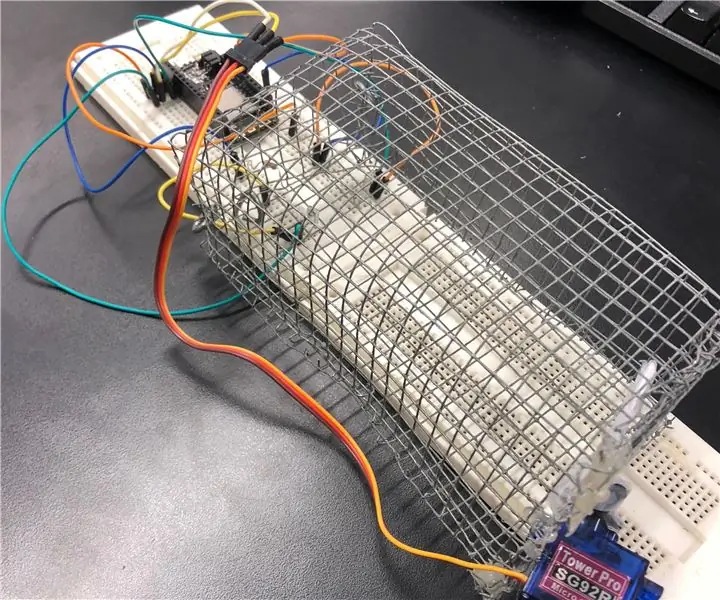
Smart Mouse Trap: ამ პროექტისთვის, ეს არის -გარის Arduino Mouse Trap- ის (https://www.instructables.com/id/Arduino-Mouse-Trap/) გაუმჯობესებული ვერსია. მას შემდეგ, რაც თაგვი დაიჭირეს, ელ.წერილი გაიგზავნება თქვენს ელ.ფოსტის მისამართზე, რომელიც შეგიძლიათ ნახოთ თქვენს ტელეფონზე ან თქვენს კომპიუტერზე
სპიკერი დამზადებულია ნამარხი საათის კონტეინერისგან (Ipod– ისთვის): 4 ნაბიჯი

სპიკერი დამზადებულია ნამარხი საათის კონტეინერისგან (Ipod– ისთვის): კარგი, მე მქონდა ძველი დინამიკი ფირზე/რადიოდან, ასე მეგონა გავთავისუფლდებოდი მისი ფირუზისფერი შეზღუდვისგან და ჩავდებდი რაღაც თანამედროვეში! მომარაგება: FOSSIL WATCH CONTENER EXACTO KNIFE მაკრატელი მბრძანებელი ყურსასმენების სპიკერი ძველი წყვილი ცხელი წებოვანი იარაღი და დუჰი
კამერის სტაბილიზატორი ENV2 ან სხვა კამერის ტელეფონებისთვის: 6 ნაბიჯი

კამერის სტაბილიზატორი ENV2 ან სხვა კამერის ტელეფონებისთვის: ოდესმე გსურდათ ვიდეოს გადაღება, მაგრამ თქვენ მხოლოდ კამერის ტელეფონი გაქვთ? ოდესმე გადაგიღია ვიდეო კამერის ტელეფონით, მაგრამ ვერ გაჩერდები? უფრო მეტიც, ეს არის თქვენთვის სასწავლო
დაამატეთ კომპიუტერის სინქრონიზაციის ჯეკი Nikon Sc-28 Ttl კაბელში (გამოიყენეთ ავტომატური პარამეტრები კამერის ფლეშისთვის და ჩართეთ კამერის ციმციმები !!): 4 ნაბიჯი

დაამატეთ კომპიუტერის სინქრონიზაციის ჯეკი Nikon Sc-28 Ttl კაბელში (გამოიყენეთ ავტომატური პარამეტრები კამერის Flash- ზე და ჩართეთ კამერის ციმციმები !!): ამ სასწავლო ინსტრუქციაში მე გაჩვენებთ თუ როგორ უნდა ამოიღოთ ერთ-ერთი შემაძრწუნებელი საკუთრების 3pin TTL კონექტორი Nikon SC-28 კამერის TTL კაბელის გვერდით და შეცვალეთ იგი სტანდარტული კომპიუტერის სინქრონიზაციის კონექტორით. ეს საშუალებას მოგცემთ გამოიყენოთ გამოყოფილი Flash, s
